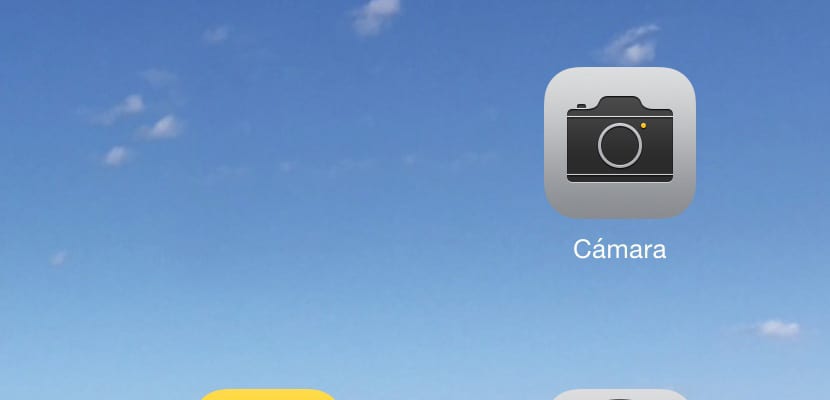
Παρά το γεγονός ότι τα παιδιά από το Cupertino συνεχίζουν να στοιχηματίζουν κάθε χρόνο για να παρέχουν στην κάμερα τα ίδια megapixel ανάλυσης, είναι αλήθεια ότι κάθε χρόνο, η κάμερα βελτιώνεται πολύ. Σε αυτό πρέπει να προσθέσουμε τις νέες λειτουργίες που έχει προσφέρει η Apple στην εφαρμογή Κάμερα με την άφιξη του iOS 8.
Ανάλογα με τη χρήση που πρόκειται να κάνουμε από την κάμερα iPad, η συσκευή θα μας προσφέρει διαφορετικές επιλογές. Η λήψη μιας πανοραμικής φωτογραφίας δεν είναι η ίδια με τη λήψη μιας κανονικής φωτογραφίας ή τη λήψη βίντεο ή μια πάροδο χρόνου. Παρά τις διαφορετικές επιλογές που βρίσκουμε ανάλογα με τη χρήση που πρόκειται να κάνουμε από την κάμερα, Η λειτουργία είναι πολύ απλή, κάτι κοινό σε όλες τις συσκευές που κατασκευάζει η Apple.

Αν θέλουμε να ηχογραφήσουμε ένα βίντεο, απλώς πρέπει να επιλέξουμε την επιλογή Βίντεο στο κάτω μέρος. Για να εστιάσουμε στο αντικείμενο που θέλουμε να ηχογραφήσουμε μόνο πρέπει να κάνουμε κλικ στην περιοχή της οθόνης όπου βρίσκεται το συγκεκριμένο αντικείμενο ή αντικείμενο για την κάμερα αυτής της συσκευής. Η λειτουργία της επιλογής Φωτογραφία είναι ακριβώς η ίδια.
Εάν μόλις επικεντρωθούμε στο αντικείμενο ή σε εγγραφή ή φωτογραφία, το ελέγξουμε η προκύπτουσα εικόνα είναι πολύ σκοτεινή ή ελαφριά, πατάμε ξανά το εν λόγω αντικείμενο, σύρετε το δάχτυλό μας προς τα πάνω για να διασαφηνίσουμε την εικόνα ή να την γλιστρήσουμε αν εισέλθει πολύ φως στο φακό και θέλουμε να μειώσουμε τη φωτεινότητά του.
Μια άλλη επιλογή, την οποία βρίσκουμε μόνο όταν θέλουμε να τραβήξουμε μια φωτογραφία, είναι η χειριστήρια χρονοδιακόπτη, που μας επιτρέπουν να καθυστερήσουμε τη λήψη έως και 10 δευτερόλεπτα. Όταν πρόκειται να τραβήξουμε μια εικόνα όπου υπάρχουν πολύ φωτεινές και πολύ σκοτεινές περιοχές, πρέπει να κάνουμε κλικ στην επιλογή HDR. Αυτή η επιλογή θα τραβήξει 3 φωτογραφίες με επίκεντρο την έκθεση στη σκοτεινότερη περιοχή, στη φωτεινότερη περιοχή και στις δύο, για να τις ενώσουμε αργότερα και να μας προσφέρει ένα περισσότερο από αποδεκτό αποτέλεσμα που διαφορετικά θα ήταν πολύ δύσκολο να επιτευχθεί.
